Anleitung zur Installation und Aktivierung von Office/Project/Visio 2010
Um Office 2010 zu installieren, sollten Sie das Betriebssystem Ihres PCs beachten. Hier zeigen wir Ihnen die Installationsschritte für verschiedene Windows-Versionen:
Anleitung zur Installation von Office 2010 auf Geräten mit Windows 8.1, 10 und 11
- Nachdem Sie die .iso-Datei von Office 2010 heruntergeladen haben, finden Sie die Datei und doppelklicken Sie darauf. Im erscheinenden Fenster klicken Sie auf Öffnen.
- Ein Fenster öffnet sich, und Sie doppelklicken auf die Datei Setup.
- Geben Sie Ihren Produktschlüssel ein und klicken Sie auf Weiter.
- Markieren Sie das Kästchen, um die Geschäftsbedingungen zu akzeptieren, und klicken Sie auf Weiter.
- Klicken Sie auf Jetzt installieren.
- Warten Sie einige Minuten, während Office installiert wird.
- Klicken Sie anschließend auf Schließen.
- Es erscheint eine Nachricht, die Sie bittet, den PC neu zu starten. Schließen Sie alle offenen Fenster und klicken Sie auf Ja.
- Nach dem Neustart Ihres Geräts ist Ihr Office 2010 installiert und aktiviert.
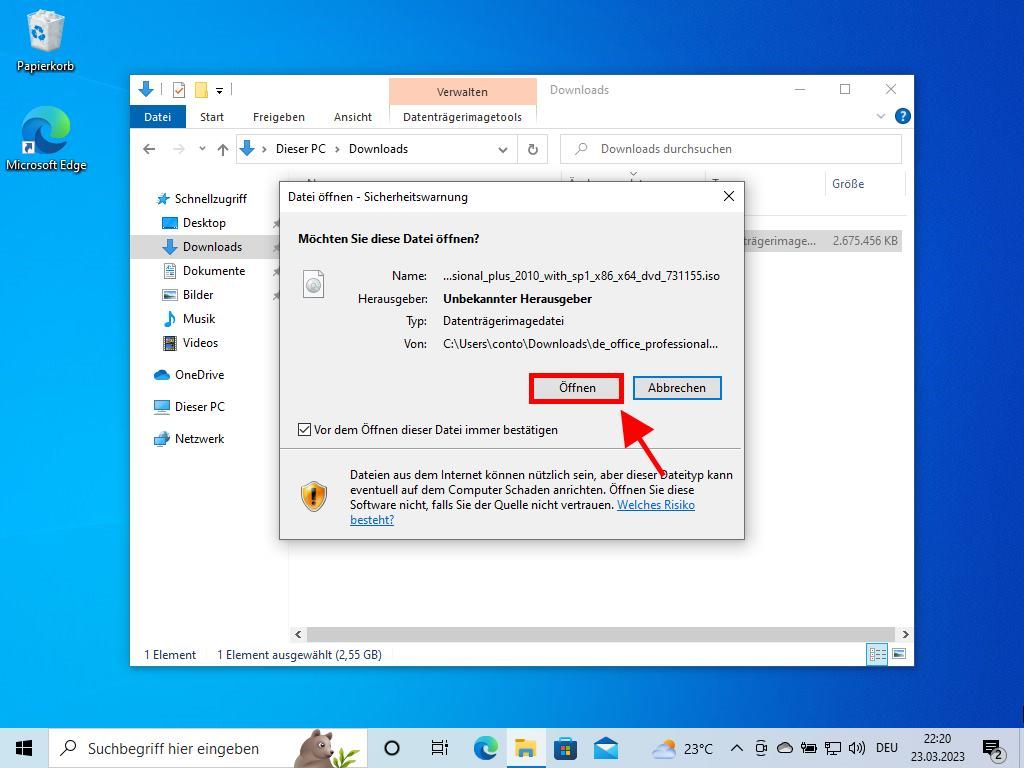
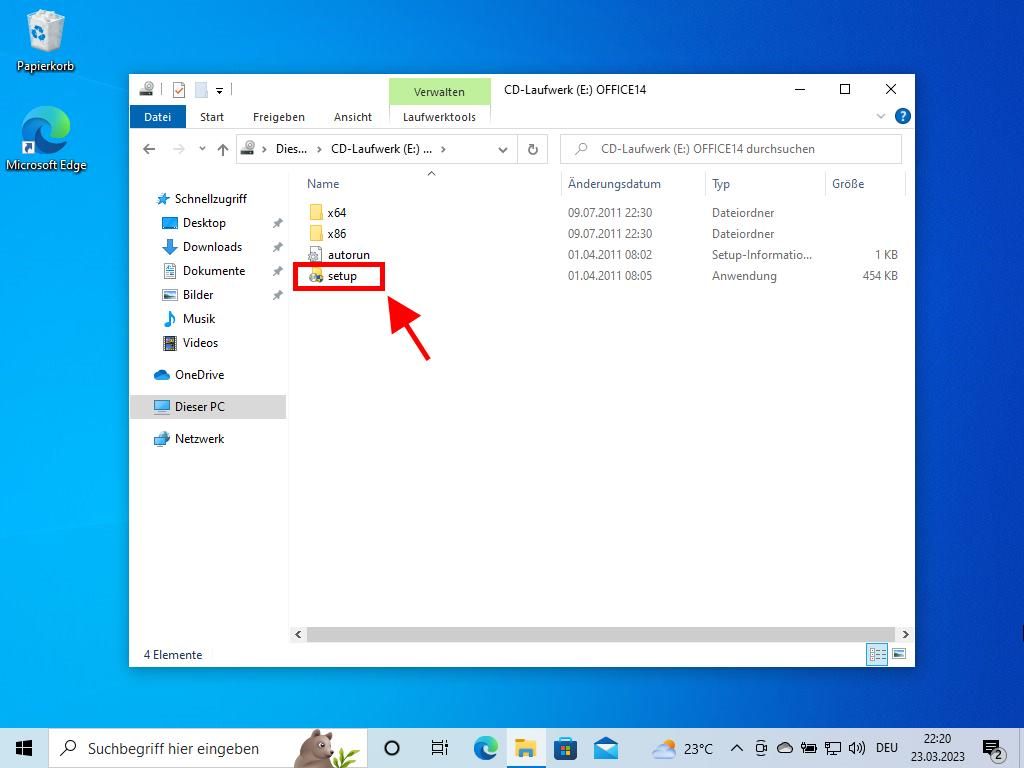
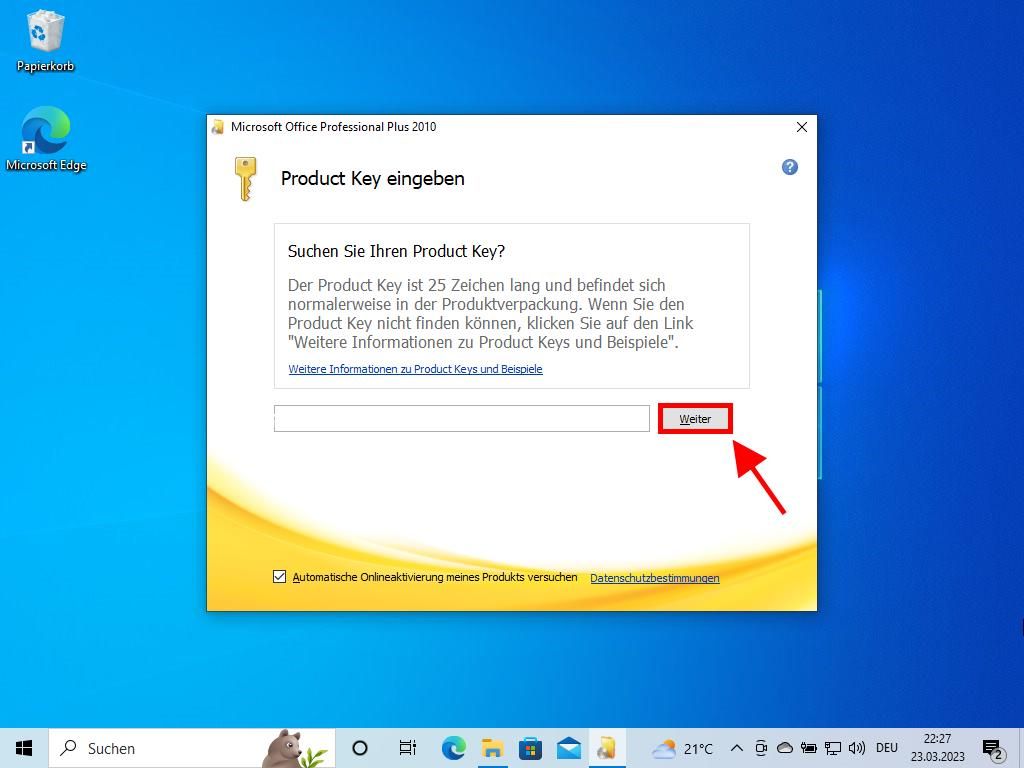
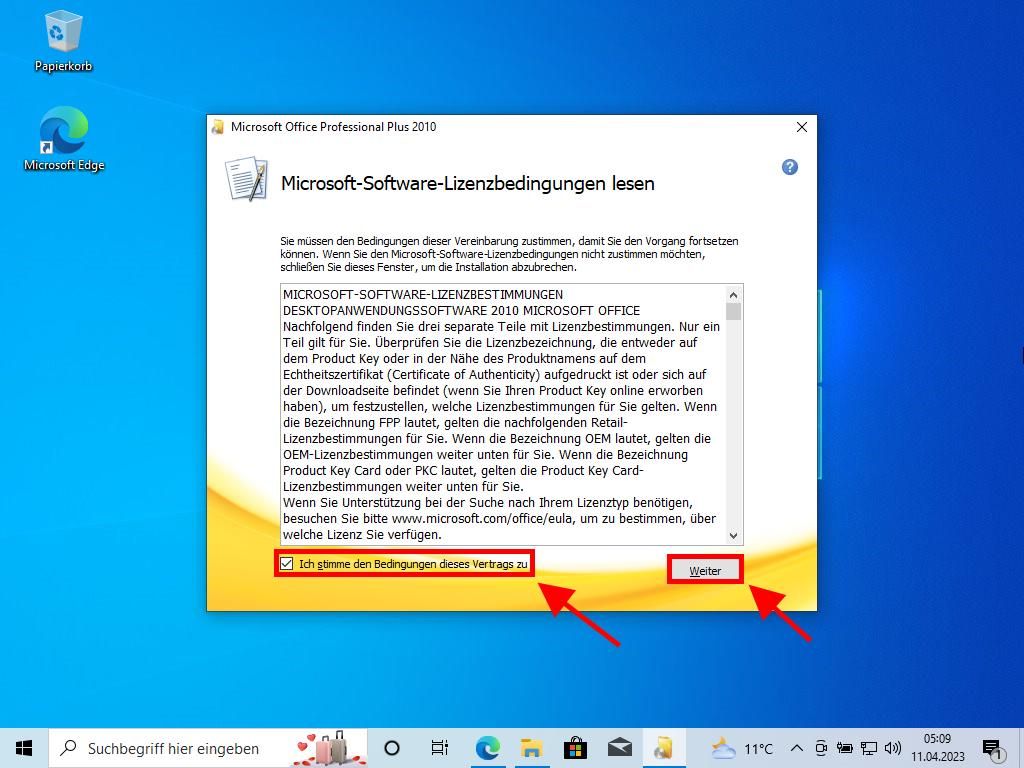
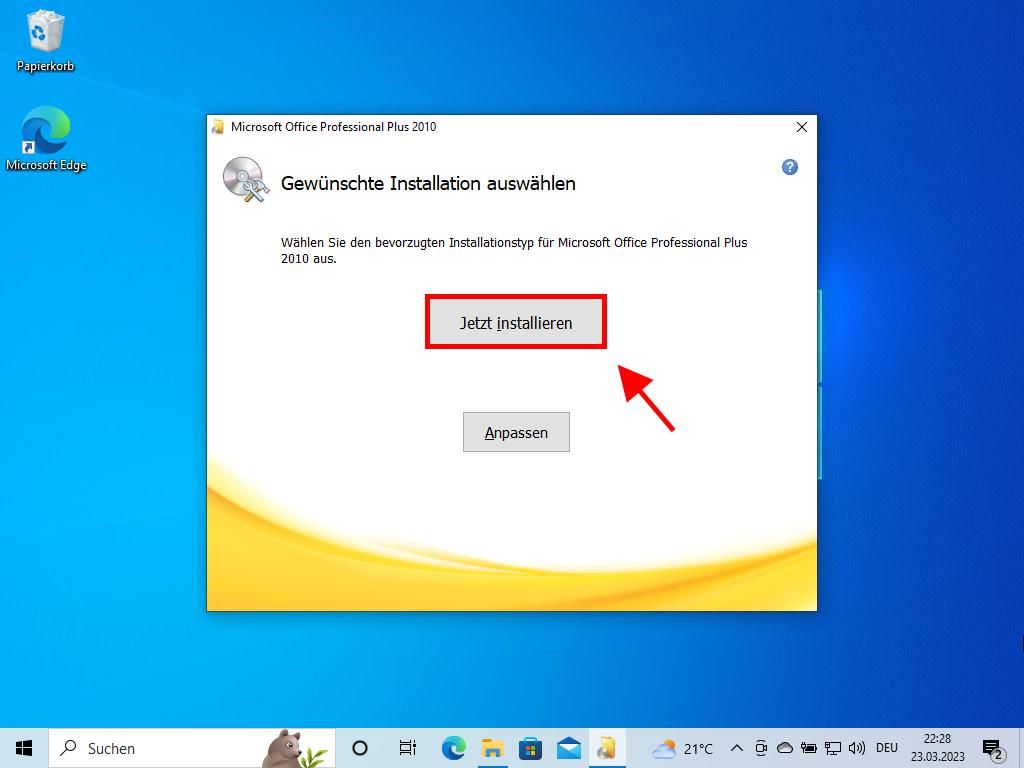
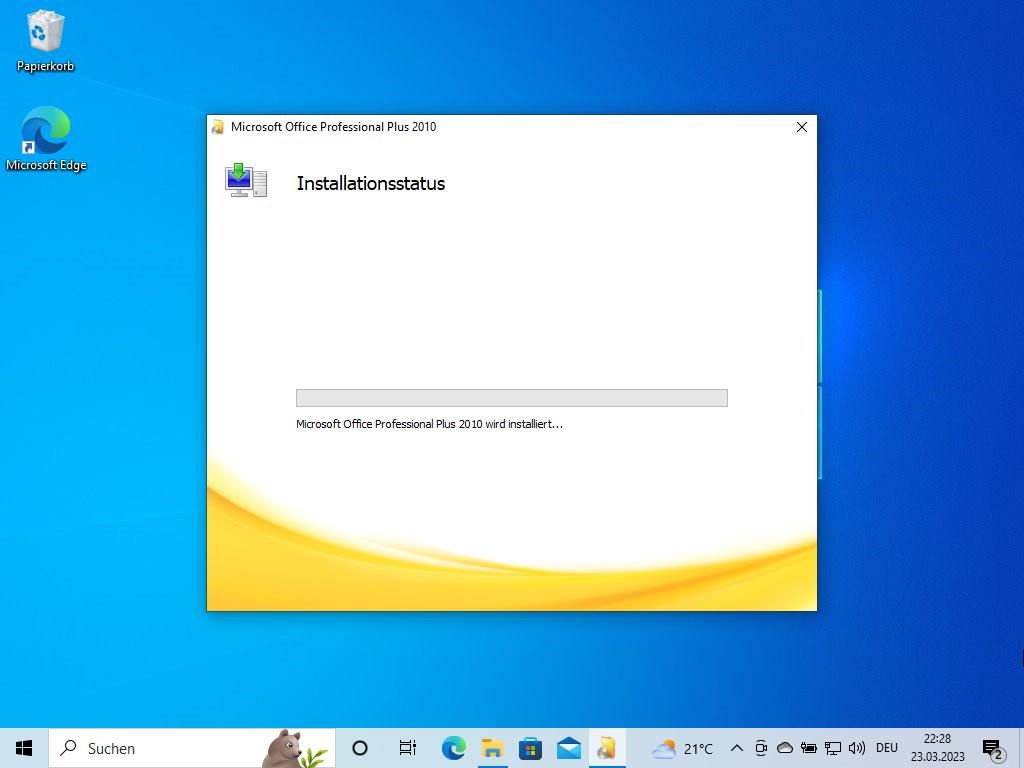
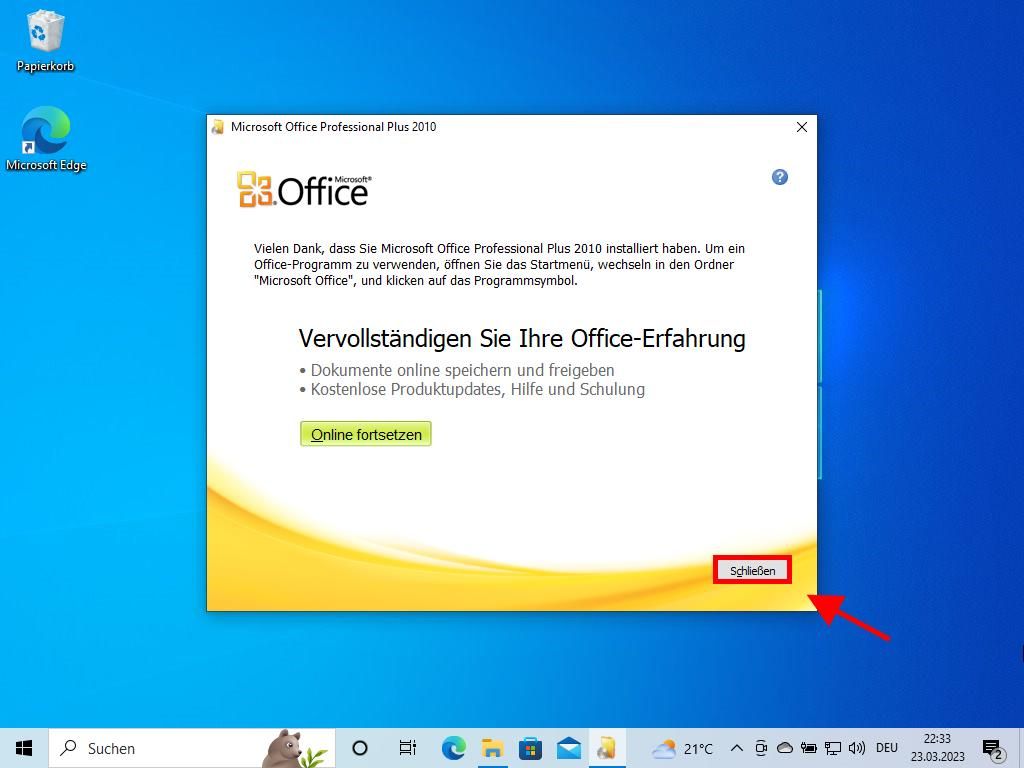
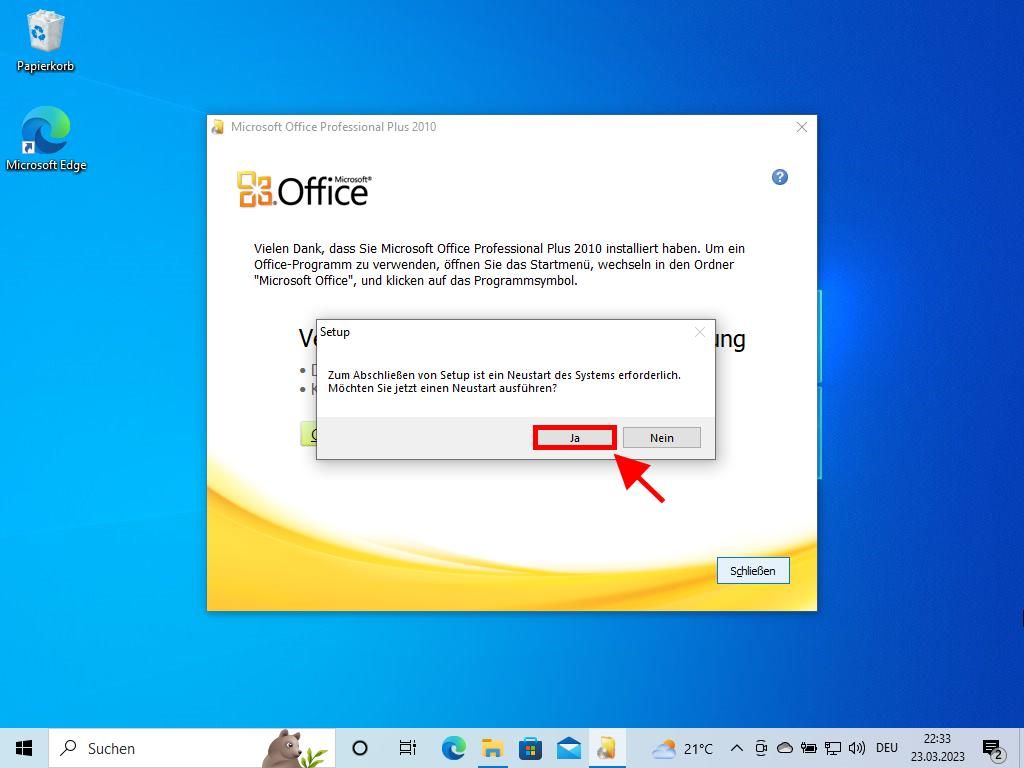
Anleitung zur Installation von Office 2010 auf Windows 7 und 8
Hinweis: Um Office 2010 auf Windows 7 und 8 zu installieren und zu aktivieren, müssen Sie ein Archivierungsprogramm auf Ihrem PC installiert haben. Wir verwenden hier 7-Zip.
- Nachdem Sie die .iso-Datei von Office 2010 heruntergeladen haben, suchen Sie die Datei, klicken Sie mit der rechten Maustaste darauf und wählen Sie 7-Zip, dann klicken Sie auf Hier entpacken.
- Nachdem die Datei entpackt wurde, finden Sie am unteren Rand des Fensters die Datei Setup und doppelklicken darauf.
- Geben Sie Ihren Produktschlüssel ein und klicken Sie auf Weiter.
- Markieren Sie das Kästchen, um die Geschäftsbedingungen zu akzeptieren und klicken Sie auf Weiter.
- Klicken Sie auf Jetzt installieren.
- Warten Sie einige Minuten, während Office installiert wird.
- Klicken Sie anschließend auf Schließen und Ihr Office 2010 ist installiert.
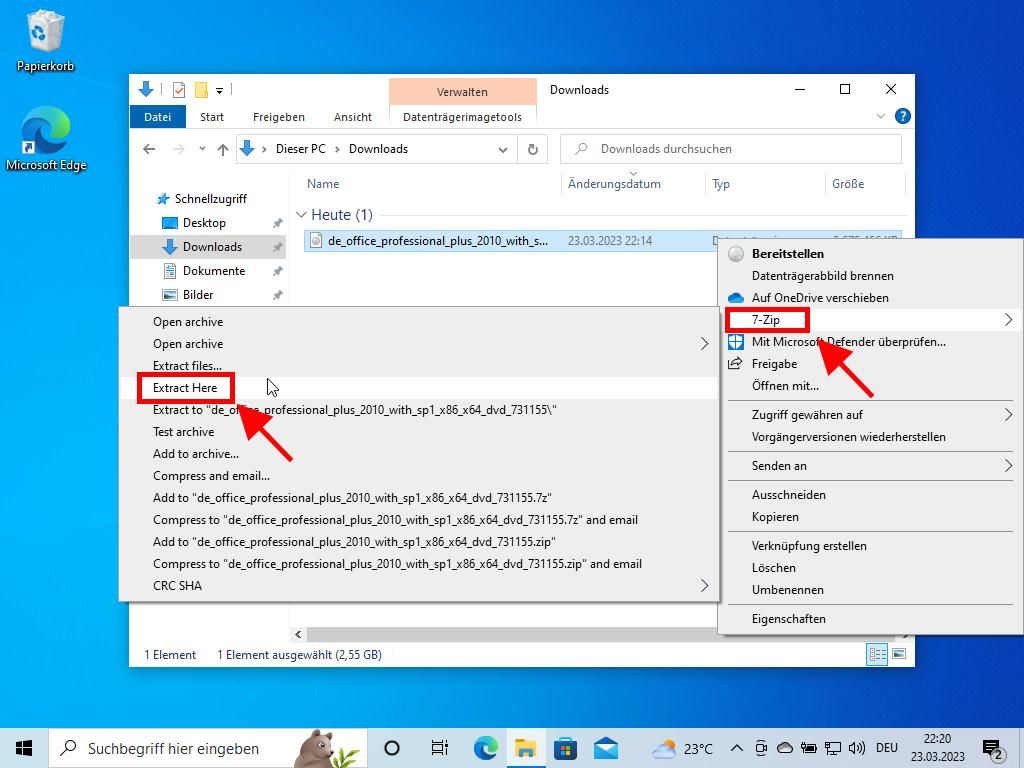
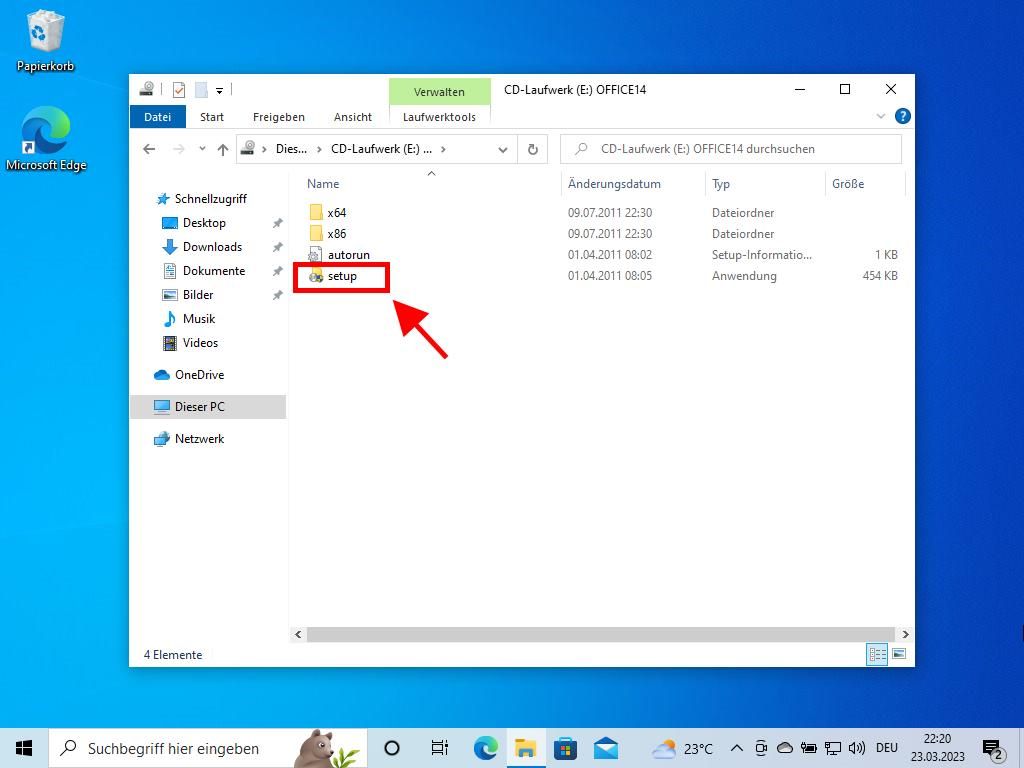
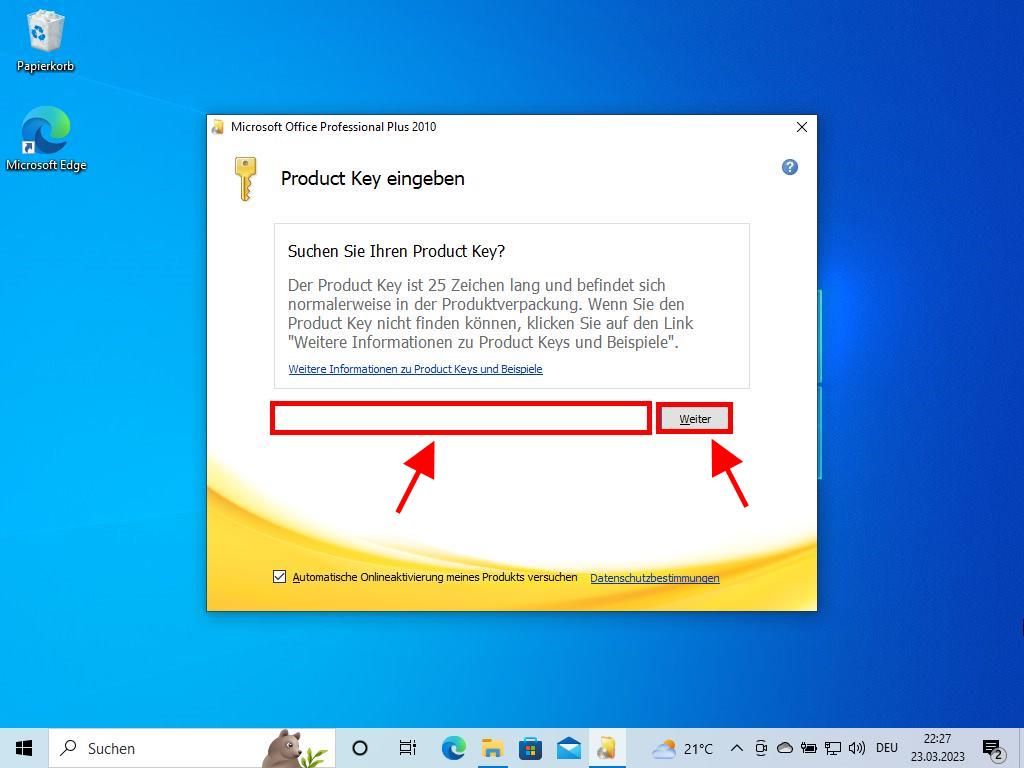

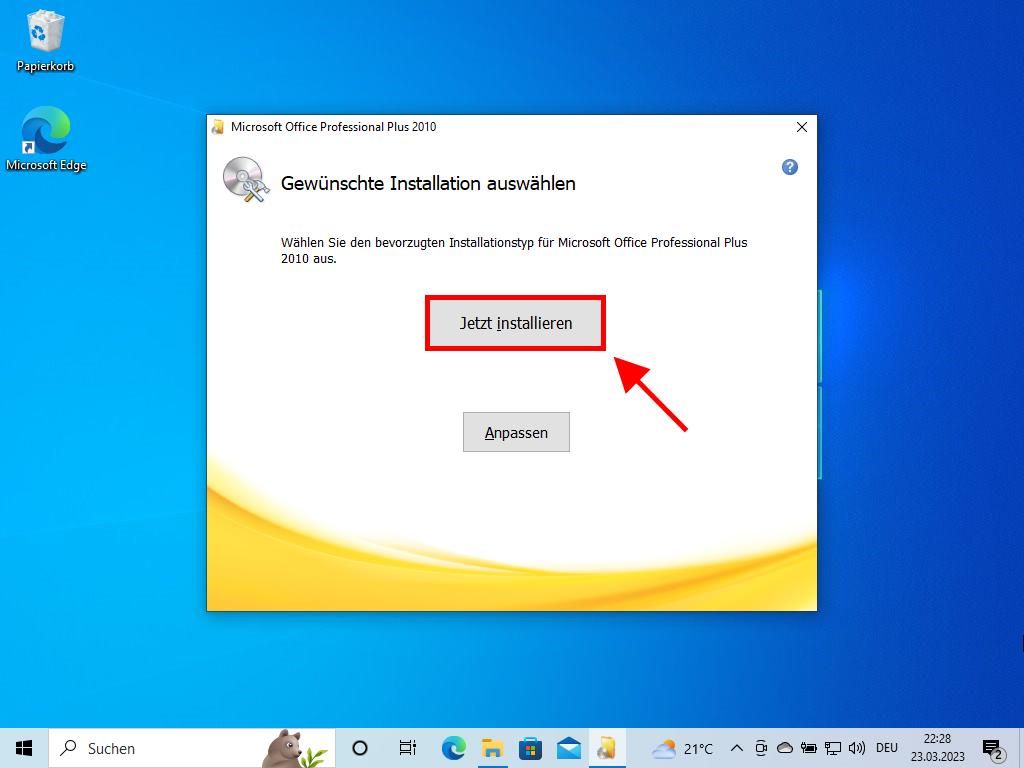
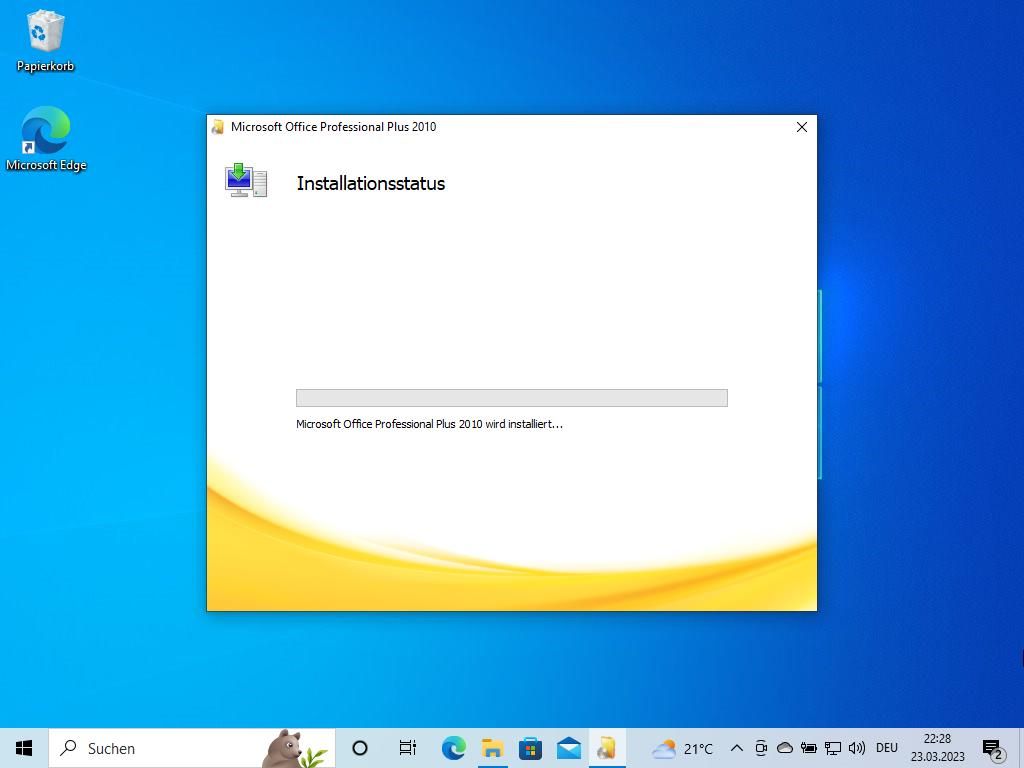

 Anmelden / Registrieren
Anmelden / Registrieren Bestellungen
Bestellungen Produktschlüssel
Produktschlüssel Downloads
Downloads

 Gehe zu United States of America - English (USD)
Gehe zu United States of America - English (USD)